Contents
Bカートへのトラッキングコード設定方法
トラッキングコードとは?
ショップを利用する顧客の行動履歴情報を取得するためのコードのことです。
ここではBカートへの設定方法をご紹介します。
トラッキングコード設定手順
Combeezの管理画面で「トラッキングコード」をコピー
Combeezの管理画面にログインして、「初めての方へ」ページに移動します。
管理画面TOP >> チーム >> tutorials
1.サービスを選択してください
サービスを選択する
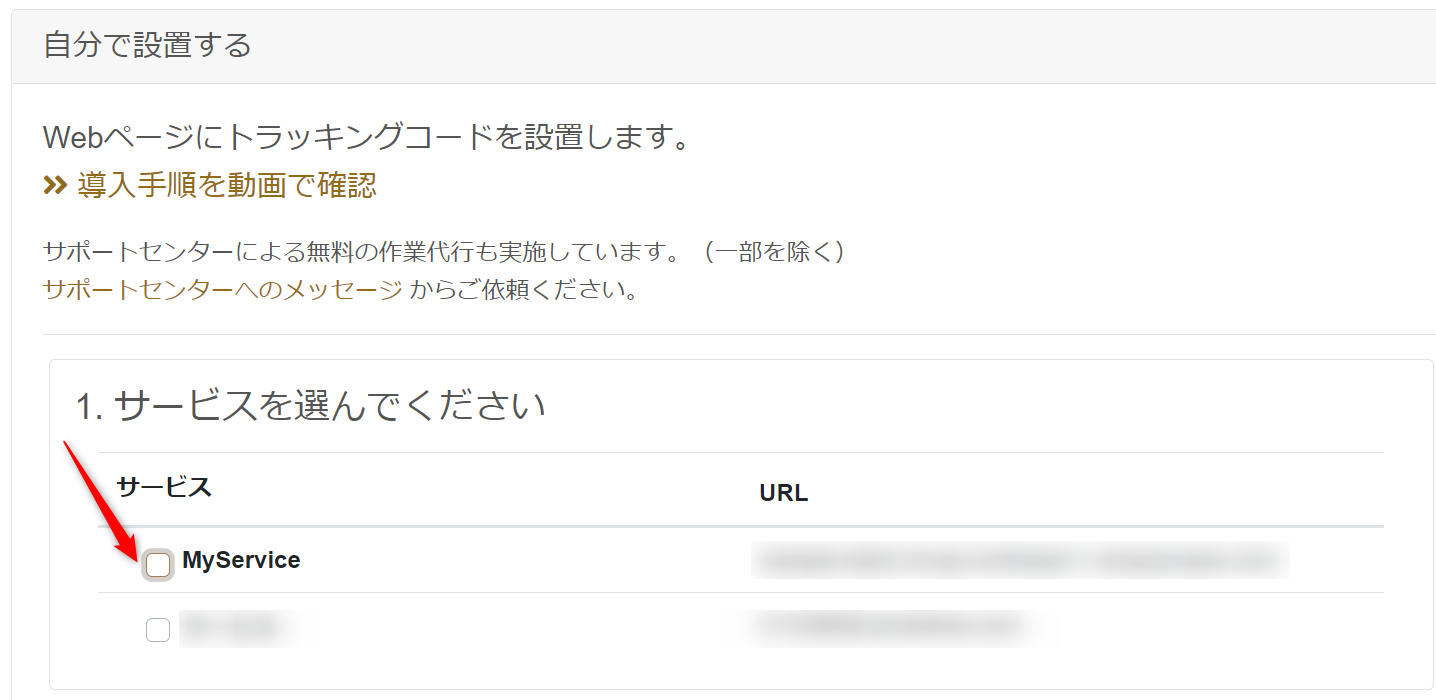
2.ドメイン直下かそうでないかを選択
ドメインを選択する

2-1.ドメイン直下の場合はそのままトラッキングコードをコピーしてください
ドメイン直下の場合はそのままトラッキングコードをコピー
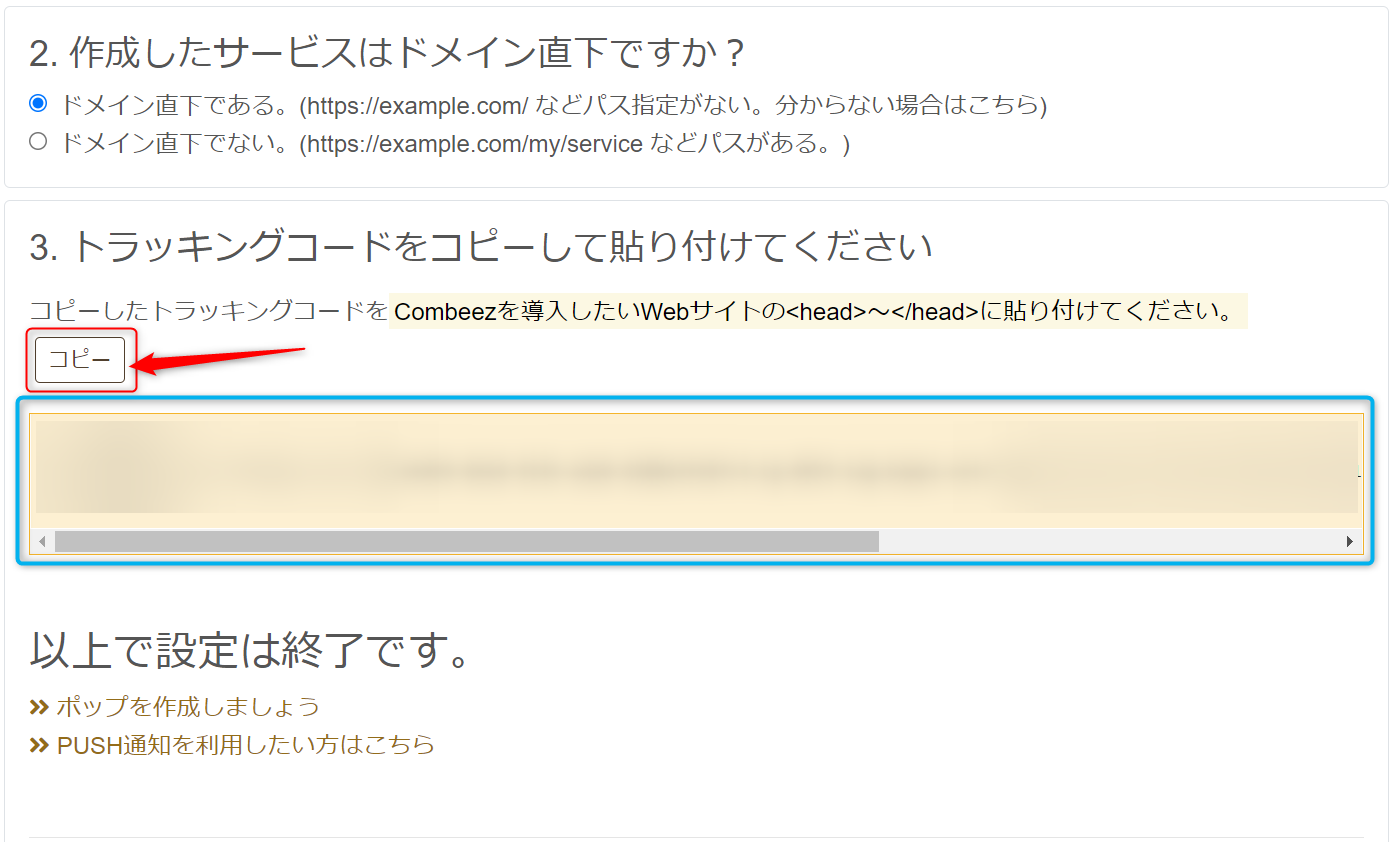
2-2.ドメイン直下でない場合は、そのパスを設定してください。
ドメイン直下でない場合は、そのパスを設定してください。
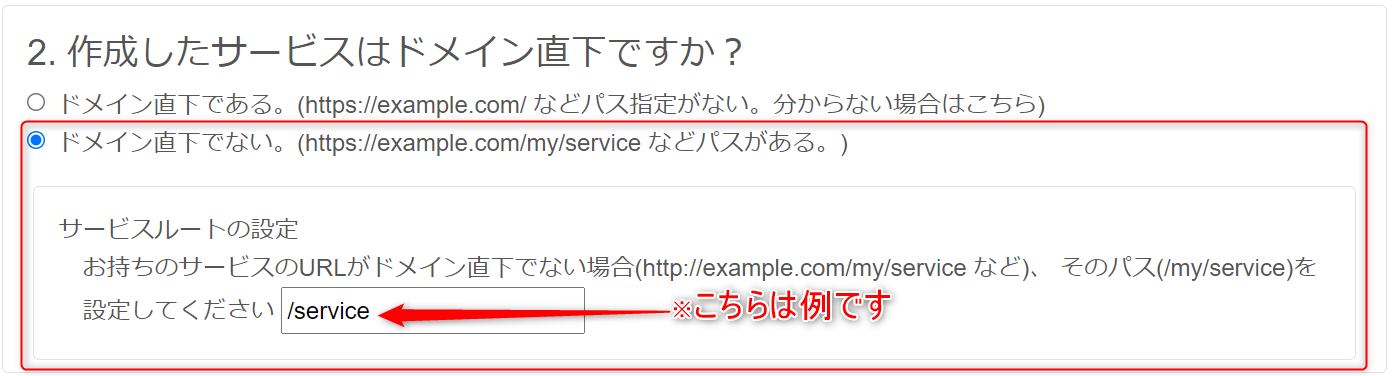
3.生成されたトラッキングコードをコピー
生成されたトラッキングコードをコピー
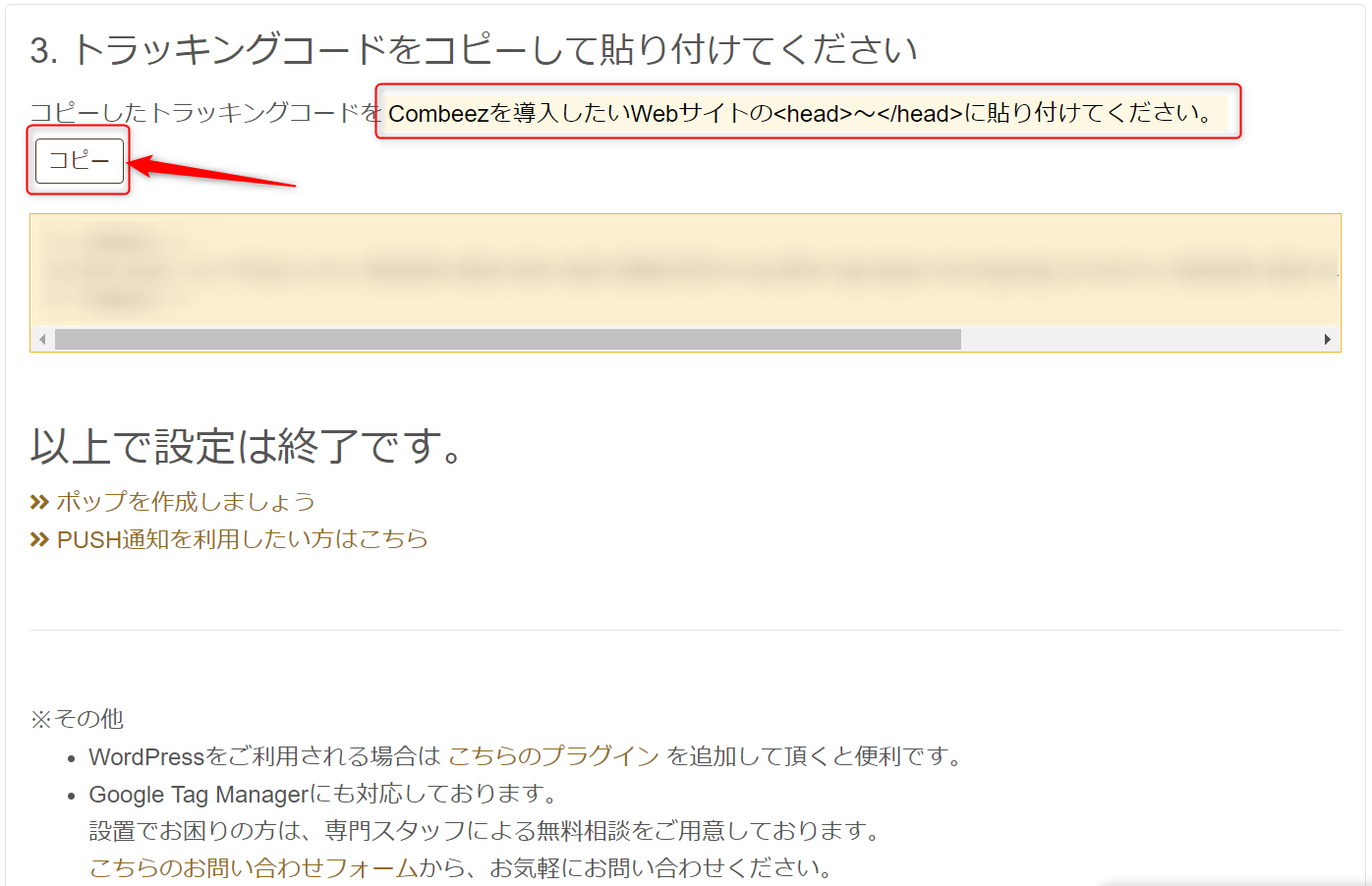
Bカートの管理画面でトラッキングコードを設定
Bカートの管理画面にログインして、「基本デザイン」ページに移動します。
管理画面TOP >> デザイン管理 >> 基本デザイン
1.「基本デザイン」の「ヘッダー フリー HTML スペース」にトラッキングコードを貼り、更新ボタンを押す
基本デザイン画面
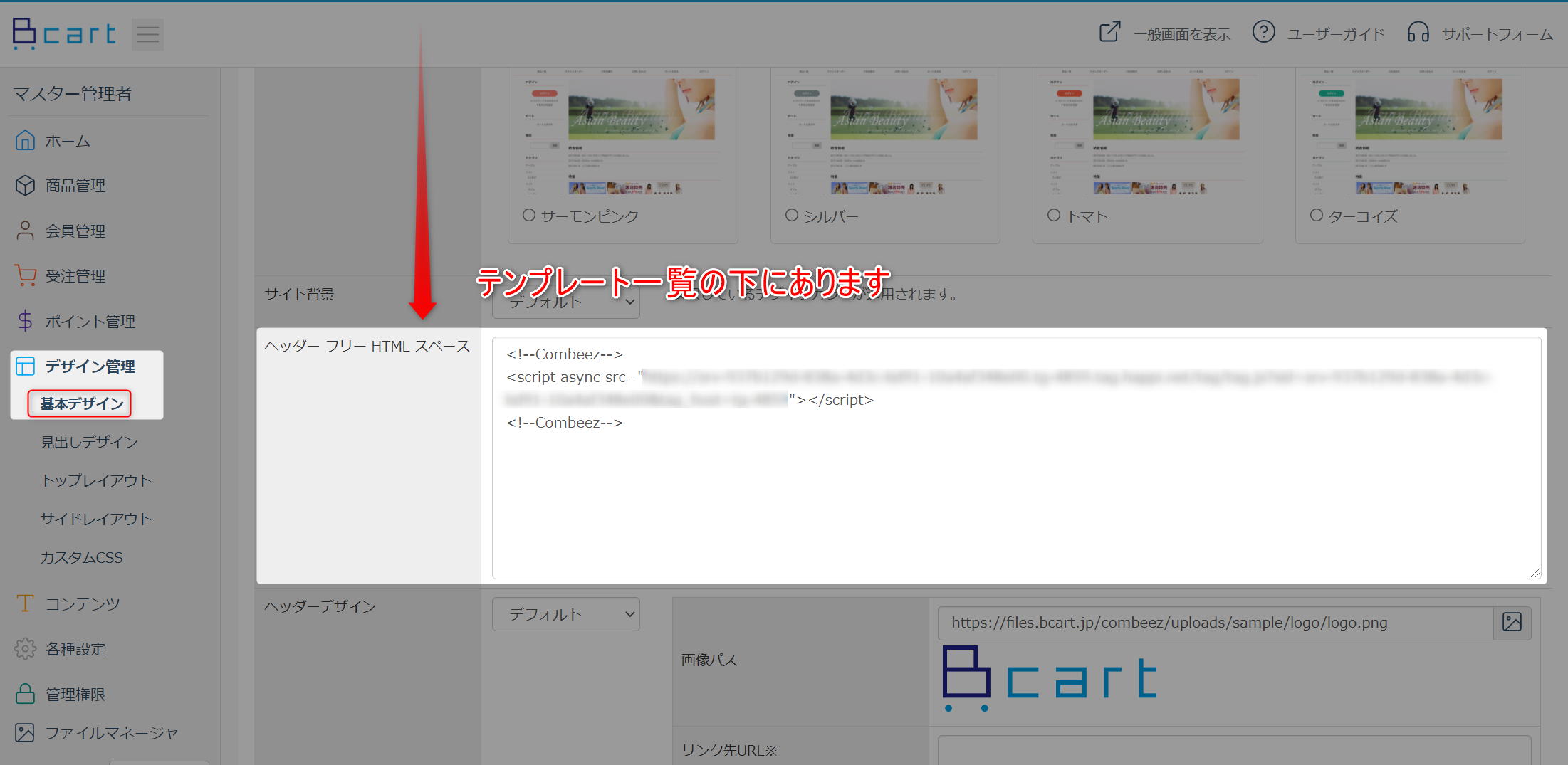
設定は以上で終了です。
【要確認】
Bカートでは、jsファイルのアップロードができないため、プッシュ通知の設定ができません。
「トラッキングコードの設定方法がわからない」
などありましたら、
下記、お問い合わせフォームよりご連絡ください。
Combeezでは、トラッキングコード設置の作業代行も随時承っておりますので、お気軽にお問合せください!
その他の機能の設定手順について
他の機能の設定手順について、YouTube動画で紹介しております。
*チャンネル登録して頂けますと、次回よりスムーズに閲覧できます。
